Penyimpanan dokumen berbentuk PDF telah dipilih kebanyakan orang karena lebih praktis, akan tetapi ada saatnya seseorang perlu mengubahnya menjadi bentuk JPG. Pada kondisi lain, penyimpanan PDF pada handphone memerlukan aplikasi tambahan untuk membukanya. Oleh karena itu berikut cara merubah file PDF ke JPG agar lebih mudah dibuka melalui offline ataupun online:
Table of Contents
Merubah Secara offline
Pada setiap kondisi seseorang yang sedang tidak tersambung internet, merubah file PDF ke JPG bisa dilakukan secara offline dengan bantuan beberapa aplikasi berikut:
Menggunakan Adobe Acrobat DC
Untuk pengguna windows, Adobe Acrobat DC merupakan aplikasi tambahan yang bisa dipilih untuk merubah file secara offline. Pastikan sebelumnya mendownload pada situs resmi, selanjutnya pilih file PDF yang akan diekstrak, klik export PDF, dan pilih jenis image JPG. Tunggu beberapa saat dan file sudah berganti menjadi format JPG.
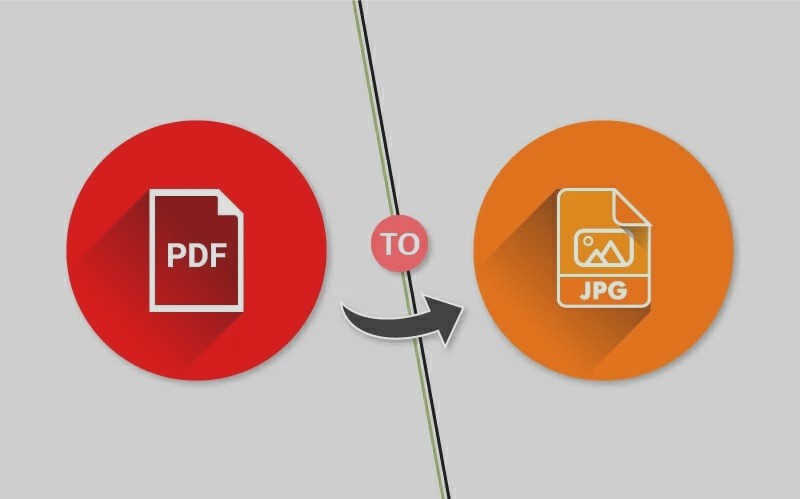
Selain mengexport PDF, keunggulan aplikasi ini mampu memberi sticky note pada kalimat di dalamnya, sampai dengan menggabungkan beberapa file PDF.
Menggunakan Preview
Bagi pengguna laptop MAC mempunyai keunggulan dapat langsung merubah file PDF ke JPG tanpa bantuan aplikasi, cukup hanya dari preview. Langkahnya, pertama buka file PDF yang akan dirubah melalui preview.
Disini pengguna bisa menentukan halaman berapa saja yang akan dirubah ke bentuk JPG. Jika sudah klik export PDF, dan pilih format jpg/jpeg, selain itu pengguna bisa memilih resolusi dari rendah sampai tinggi. Selanjutnya tunggu beberapa saat dan jangan lupa menyimpannya pada folder.
Menggunakan PDF Element
Aplikasi PDF Element sama seperti Adobe Acrobat DC, merupakan aplikasi tambahan. Sebelumnya pastikan sudah mendownload aplikasinya. PDF Element merupakan aplikasi berbayar, akan tetapi pengguna bisa memilih trial secara gratis untuk merubah PDF menjadi JPG.
Langkah penggunaan jika penginstalan sudah selesai, pilih “mulai sekarang”. Selanjutnya buka file yang akan dikonversi, jika sudah terbuka klik convert pada bagian Bar. Pilih To image, kemudian “continue”, setelahnya akan diarahkan pada tempat penyimpanan, pilih format JPG.
Merubah Secara Online
Bagi sebagian orang yang mempunyai kendala penyimpanan laptop/komputer, cara dengan situs online dapat dipilih. Berikut cara konversi file PDF ke JPG online:
Menggunakan Situs SmallPDF
Rekomendasi pertama situs online dari SmallPDF, situs ini mengklaim mampu memberikan resolusi tertinggi dibandingkan situs online lainnya. Tidak hanya merubah menjadi JPG saja, akan tetapi bisa dengan berbagai jenis format lainnya.
Cara merubah File PDF ke JPG dengan web ini, pertama buka situs smallPDF pilih konversi PDF ke JPG. Masukkan file dan tunggu beberapa saat untuk merubahnya menjadi JPG kemudian unduh file. Pemakaian ini gratis, dan pengguna tidak perlu membuat akun sebelumnya.
Menggunakan Situs ilovepdf
Sudah banyak orang telah mengetahui situs ilovepdf, situs online ini dapat mempermudah pengguna dalam merubah file dalam format apapun, dan juga keunggulan lainnya. Aplikasi ini praktis dan mudah digunakan untuk semua kalangan. Sama seperti smallPDF, pengguna langsung bisa menggunakannya tanpa perlu membuat akun terlebih dahulu.
Menggunakan Situs Convertio.co
Pilihan cara ketiga adalah menggunakan Convertio.co. Situs ini tidak hanya menyediakan convert dokumen saja, akan tetapi juga mulai dari presentasi, audio, ebook, atau gambar. Langkah yang digunakan juga mudah dan hampir sama seperti situs yang lainnya.
Pengguna tidak perlu membuat akun terlebih dahulu, akan tetapi jika konversi mempunyai ukuran lebih dari 100 mb maka pengguna disarankan untuk sign in pada situs tersebut.
Itulah beberapa cara merubah file PDF ke JPG yang bisa dipilih melalui offline ataupun online. Pengguna bisa memilih cara yang aman dan sesuai kebutuhan. Semoga bermanfaat!